Fabio Sousa Killer
-
Postagens
7 -
Registro em
-
Última visita
Posts postados por Fabio Sousa Killer
-
-
Como criar um Pendrive Bootável do Windows Vista

Hoje em dia é cada vez mais comum o uso de pendrives que chegam a ser mais baratos que alguns leitores/gravadores de CD/DVD.
Logo alguns utilizadores estão extinguindo os leitores de CD/DVD por não utilizá-lo e também existem os casos que para para baratear o custo final do equipamento os fabricantes não o colocam como é o caso de alguns Asus Eee PC e Acer Aspire One.
Pensando nisto que foi publicado aqui a pouco tempo atrás o tutorial de Como criar um Pendrive Bootável do Windows XP e agora este de Como criar um Pendrive Bootável do Windows Vista.
Primeiramente você deverá formatar o pendrive como NTFS, para isto abra o Windows Explorer e clicando com o botão direito do rato no drive aparecerá a opção formatar – clique sobre ela.
 Aparecerá uma “caixinha” de sistema de arquivos onde você deverá escolher o formato “NTFS” e clicar em Iniciar.
Aparecerá uma “caixinha” de sistema de arquivos onde você deverá escolher o formato “NTFS” e clicar em Iniciar.Agora abra o Pompt de Comando como Administrador, para isto basta ir ao menu Iniciar e digitar “cmd” e logo depois pressionar as teclas “Ctrl + Shift + Enter” simultaneamente.
Após aberto o Prompt de Comando digite “Diskpart” e dê Enter, aguarde alguns segundos e digite agora “list volume” e dê Enter novamente.Com estes comandos você poderá ver todos os drives.
Encontre o volume do seu pen drive e digite o número correspondente à ele clicando “Enter” em seguida.
 Agora digite “active” e pressione “Enter” e o DiskPart deverá marcar a partição atual como ativa, etando tudo ok digite Exit e dê “Enter” novamente.
Agora digite “active” e pressione “Enter” e o DiskPart deverá marcar a partição atual como ativa, etando tudo ok digite Exit e dê “Enter” novamente.Para criar o sector de boot coloque o DVD do Vista(No exemplo abaixo está no drive D) no drive e vá para o diretório do boot, digitando os seguintes comandos no prompt:
C:\Windows\system32>D:
D:\>cd boot
D:\BOOT>bootsect /nt60 F:
Note que no exemplo a letra “D” corresponde ao DVD do Vista, letra “C” o disco rígido e a letra “F” o pendrive.Após digitar os comando deverá aparecer uma menssagem parecida com:
Agora basta copiar os arquivos do DVD do Windows Vista para o pen drive, e pronto
-
Reinstalar Windows XP sem perda de dados
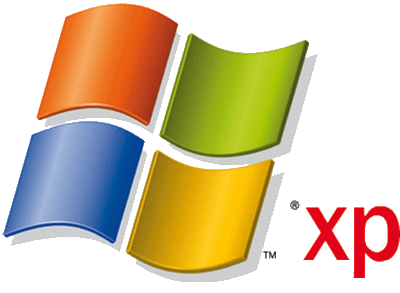
Pra quem não tem como fazer um backup, essa dica é boa, pois você
irá formatar o pc sem perder dados nenhum =D
Durante uma reinstalação do Windows XP, todos os dados do seu PC são apagados.
Seguindo essa dica você vai reinstalar o Windows XP sem perder os
seus dados e documentos pessoais, assim como as: configurações, parâmetros e programas instalados. O Windows XP com a ajuda de um comando do DOS oferece-nos esta possibilidade de guardar tudo.
O que vai acontecer é que o Sistema Operacional vai unicamente reinstalar os arquivos essenciais ao funcionamento do sistema, enquanto que o resto fica intacto!
Antes de começar, tem que inserir o CD/DVD de instalação de Windows XP no seu leitor.
Em seguida vá ao menu Iniciar > Executar e escreva cmd
Na janela que se abre “DOS” digite então: “X:\i386\winnt32 /unattend” (mudar a letra X pela respectiva ao seu Leitor, onde está o CD/DVD de Windows XP) pronto o resto é com a máquina rápido e fácil.
-
Como criar um disco de Recuperação no Windows 7

-
O Windows 7 trouxe dentre suas novidades, um recurso que permite criar um disco de recuperação.
Ainda que muitos usuários não a conheçam, esta é uma ferramenta extremamente útil para em casos que o sistema operacional não inicializa servindo como um “kit de socorro”.
O processo para criar um disco de recuperação é extremente simples, basta clicar em “Create a System Repair Disk” através do Menu Iniciar-> All Programs-> Maintenance;
 Basta selecionar a unidade de drive e clicar em “Create disc”;
Basta selecionar a unidade de drive e clicar em “Create disc”; Em um ou dois minutos tudo estará pronto.
Em um ou dois minutos tudo estará pronto.
-
O Windows 7 trouxe dentre suas novidades, um recurso que permite criar um disco de recuperação.
-
DirectX 11
Mal o DirectX 10 e Directx 10.1 foi lançado e a Microsoft já anuncia o lançamento da próxima versão, o DirectX 11 para este ano.
O DirectX 11 já está disponível no Windows 7 beta e é muito usado por jogadores, arquitetos, designers e outros que usem programas que necessitam de aceleradores e recursos gráficos.
A nova versão do DirectX, tornará mais eficiente as placas gráficas mais atuais e melhorará os efeitos especiais e de luz.
Veja as novidades:
- Melhorias no aproveitamento dos vários núcleos das placas gráficas atuais e principalmente das placas em SLI.
- Suporte a tessellation, uma função usada por desenvolvedores de jogos que suaviza os modelos quando vistos de perto, focados.
- Possibilidade dos jogos usarem a controladora das placas de vídeo, que está cada vez mais rápida e eficiente, aliviando o processador do computador de algumas tarefas mais avançadas.
- Possibilidade do uso dos processadores gráficos para as tarefas que não sejam apenas 3D, como ao descompactar um arquivo .zip, por exemplo, onde os processadores das placas gráficas são mais rápidos que o processador central.
Também não há previsão de lançamento do DirectX11 para Windows XP
-
Internet Explorer 8 aumentando o limite de Downloads

Caso tenha alguma dúvida deixe seu comentário, o primeiro passo é abrir o registro do Windows Vista ou XP.
- clique em Iniciar
- clique em Executar
- diigte Regedit (clique com o botão direito para executar como Administrador no Windows Vista)
Vamos navegar agora até a chave do Registro do Windows
- HKEY_CURRENT_USER \ Software \ Microsoft \ Windows \ CurrentVersion \ Internet Settings
- Clique com o botão direito e escolha o Valor DWORD (32 bits)
- Digite o Seguinte nome MaxConnectionsPerServer
- Digite 10 em Hexadecimal
- Clique com o botão direito e escolha o Valor DWORD (32 bits)
- Digite o Seguinte nome MaxConnectionsPer1_0Server
- Digite 10 em Hexadecimal
Pronto agora é só Reiniciar o computador ou seu notebook para que as ações tenha efeito
-
Windows 7 Final – X86 e X64 – Todas as Versões em Português
Descrição Windows 7 Final – X86 X64 – Todas as Versões em Português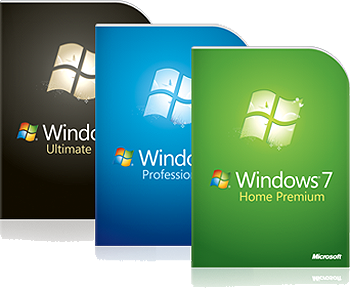
Este DVD contem as seguintes versões:
x86 – Starter, Home Basic, Home Premium, Professional, Ultimate
x64 – Home Basic, Home Premium, Professional, Ultimate
OBS: O CRACK ATIVA TODAS AS VERSÕES – TESTADO E APROVADO (Uploader)
Como podem ver pelaa imagens para selecionar qual o sistema que deseja (X86 X64) é bem simples tudo funciona na hora da instalação. E porfavor não peçam para upar no megaupload porque nao quero passar horas upando nele pra da uns 5 dias ele excluir.
- Tamanho do Arquivo: 4 Gb
- Idioma do Programa: Portugues – BR
- Download Ativado: Ativador
Download Windows 7 Final:
Fazer Download pelo Megaupload:
Windows 7 pelo Megaupload – Parte 1
Windows 7 pelo Megaupload – Parte 2
Windows 7 pelo Megaupload – Parte 3
Windows 7 pelo Megaupload – Parte 4
Windows 7 pelo Megaupload – Parte 5
Fazer Download pelo Uploading:
Windows 7 pelo Uploading – Parte 1
Windows 7 pelo Uploading – Parte 2
Windows 7 pelo Uploading – Parte 3
Windows 7 pelo Uploading – Parte 4
Windows 7 pelo Uploading – Parte 5
Fazer Download pelo 2Shared:
Windows 7 pelo 2Shared – Parte 1
Windows 7 pelo 2Shared – Parte 2
Windows 7 pelo 2Shared – Parte 3

Cadastre qualquer e-mail no Messenger
em Informática e Software
Postado
Cadastre qualquer e-mail no Messenger
Muita gente nem imagina, mas é possível utilizar qualquer endereço de e-mail para acessar o MSN Messenger, Novo Messenger, Windows Live Messenger… (Escreva aqui o nome do novo serviço de mensagens instantâneas da Microsoft).
A grande maioria dos usuários do mensageiro mais popular do Brasil acessa a rede com uma conta do Hotmail ou MSN, sem saber que poderia utilizar qualquer outro endereço de e-mail.

Para empresas é ainda mais constrangedor perceber que ao invés de utilizar o endereço de e-mail do domínio corporativo, os funcionários utilizam endereços gratuitos do Hotmail para acesso a rede.Além de constrangedor é antiprodutivo, pois a pessoa que utiliza um endereço do Hotmail para comunicação instantânea e outro endereço para e-mail, não tem qualquer integração entre essas contas, podendo inclusive deixar de receber e-mails confidenciais encaminhadas ao endereço particular do Messenger.
Para utilizar seu próprio endereço de e-mail (GMail, Yahoo, Bol ou domínios próprios) no acesso ao MSN Messenger é muito simples, o download a seguir tem um tutorial passa a passo.
Idioma: Português br
Tamanho: 80 kb